自动化测试_鼠标事件
【摘要】 大家好,我是bug郭,一名双非科班的在校大学生。对C/JAVA、数据结构、Spring系列框架、测试开发、Linux及MySql、算法等领域感兴趣,喜欢将所学知识写成博客记录下来。 希望该文章对你有所帮助!如果有错误请大佬们指正!共同学习交流作者简介:CSDN java领域新星创作者blog.csdn.net/bug…掘金LV3用户 juejin.cn/user/bug…阿里云社区专家博主,...
大家好,我是bug郭,一名双非科班的在校大学生。对C/JAVA、数据结构、Spring系列框架、测试开发、Linux及MySql、算法等领域感兴趣,喜欢将所学知识写成博客记录下来。 希望该文章对你有所帮助!如果有错误请大佬们指正!共同学习交流
作者简介:
- CSDN java领域新星创作者blog.csdn.net/bug…
- 掘金LV3用户 juejin.cn/user/bug…
- 阿里云社区专家博主,星级博主,developer.aliyun.com/bug…
- 华为云云享专家 bbs.huaweicloud.com/bug…
键盘组合键用法
键盘组合键用法
send_keys(Keys.CONTROL,'a') #全选(Ctrl+A)
send_keys(Keys.CONTROL,'c') #复制(Ctrl+C)
send_keys(Keys.CONTROL,'x') #剪贴(Ctrl+X)
send_keys(Keys.CONTROL,'v') #粘贴(Ctrl+V)
示例:
#键盘组合键用法!
from selenium import webdriver
from selenium.webdriver.common.keys import Keys
import time
driver = webdriver.Chrome()
driver.get('http://baidu.com')
driver.find_element_by_id('kw').send_keys('python之父')
time.sleep(3)
# 通过ctrl+a进行全选!
driver.find_element_by_id('kw').send_keys(Keys.CONTROL,'a')
time.sleep(1)
# 通过 ctrl+x进行剪切
driver.find_element_by_id('kw').send_keys(Keys.CONTROL,'x')
time.sleep(3)
driver.quit()
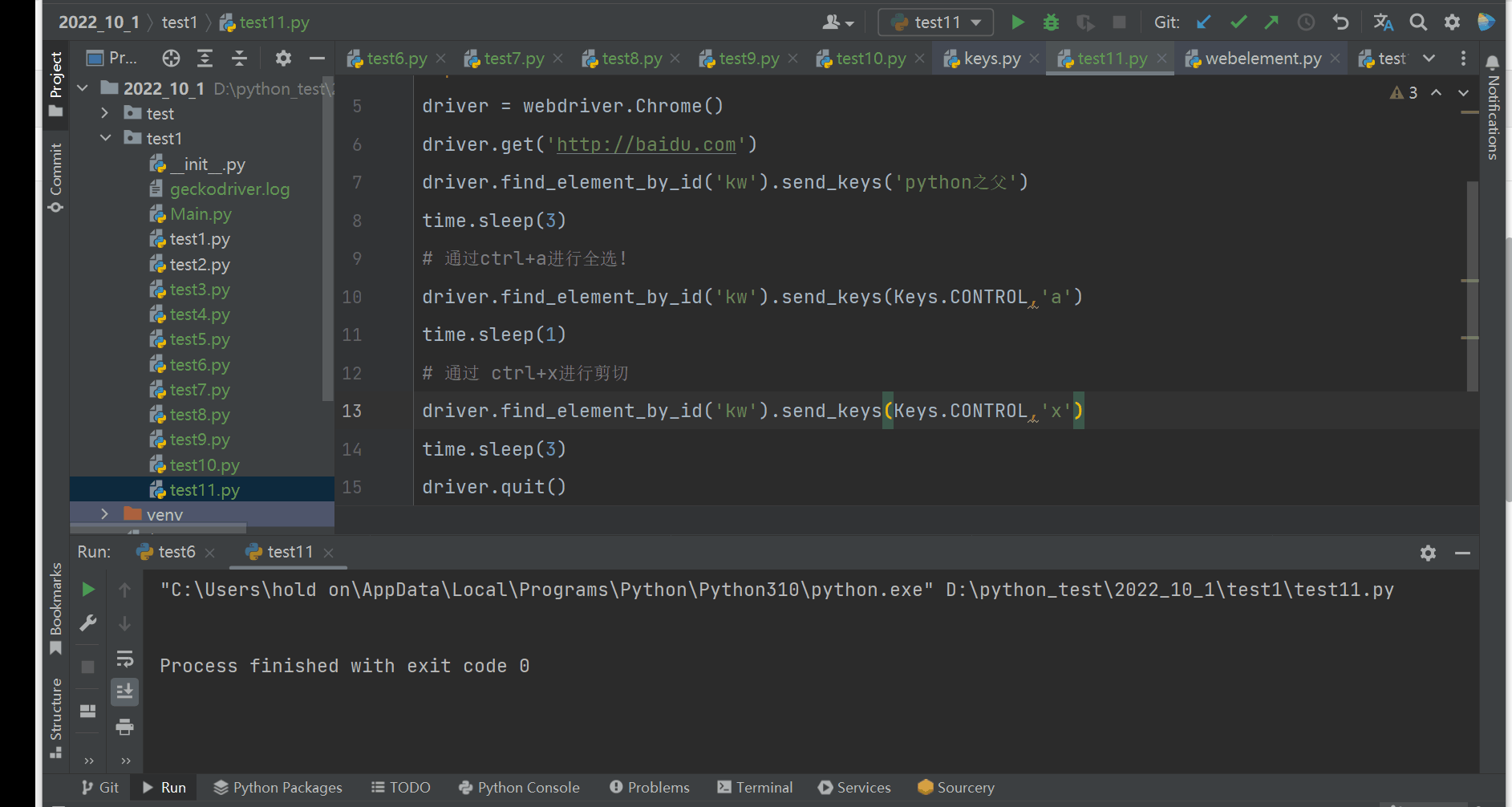
鼠标事件
要使用鼠标事件要先导入鼠标模块
from selenium.webdriver.common.action_chains import ActionChains
语法示例如下:
#鼠标拖动事件
ActionChains(driver).move_to_element(element).perform()
ActionChains(driver) #生成用户的行为,所有行动都存储在actionchains对象中
move_to_element(element) # 操作鼠标到element元素中
perform() # 执行存储的行为
ActionChains类
- click() 左击
- context_click() 右击
- double_click() 双击
- drag_and_drop() 拖动
- move_to_element() 移动
示例:
# 鼠标事件
from selenium import webdriver
import time
# 导入鼠标事件的模块
from selenium.webdriver.common.action_chains import ActionChains
# 导入键盘事件模块
from selenium.webdriver.common.keys import Keys
driver = webdriver.Chrome()
driver.get("http://baidu.com/")
driver.find_element_by_id('kw').send_keys('国足')
time.sleep(2)
# 定位到搜索按钮!
q = driver.find_element_by_id('su')
# 鼠标事件 鼠标双击
ActionChains(driver).double_click(q).perform()
time.sleep(2)
# 定位到搜索框!
s = driver.find_element_by_id('kw')
# 鼠标单击(左击)
ActionChains(driver).click(s).perform()
time.sleep(2)
# 输入2次键盘向下键
s.send_keys(Keys.ARROW_DOWN)
s.send_keys(Keys.ARROW_DOWN)
time.sleep(2)
# 将鼠标移动到搜索按钮
ActionChains(driver).move_to_element(q).perform()
time.sleep(1)
# 鼠标双击
ActionChains(driver).double_click(q).perform()
time.sleep(2)
driver.quit()
【声明】本内容来自华为云开发者社区博主,不代表华为云及华为云开发者社区的观点和立场。转载时必须标注文章的来源(华为云社区)、文章链接、文章作者等基本信息,否则作者和本社区有权追究责任。如果您发现本社区中有涉嫌抄袭的内容,欢迎发送邮件进行举报,并提供相关证据,一经查实,本社区将立刻删除涉嫌侵权内容,举报邮箱:
cloudbbs@huaweicloud.com
- 点赞
- 收藏
- 关注作者


评论(0)